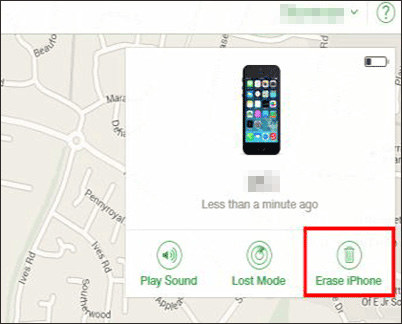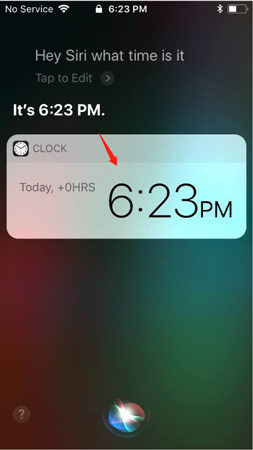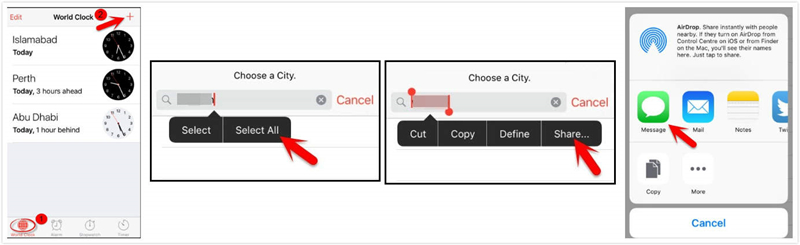Som alla vet är iPhone ett mycket säkert system. När du har konfigurerat en iPhone kommer ditt iPhone-lösenord att skydda din telefon. Men varje mynt har två sidor. När du av misstag glömmer ditt lösenord, eller blir låst på din iPhone av andra skäl, som att köpa en begagnad telefon, kommer du att känna dig dålig och frustrerad. Dessutom vet vi också att iPhone kan låsas upp via iTunes genom att återställa iPhone. Detta är det vanligaste och mest officiella sättet. Men vad händer när du inte kan låsa upp den om du glömde iPhone-lösenordet utan återställning ? Känner du dig desperat och vill ivrigt hitta andra lösningar? Oroa dig inte, det finns en rad olika lösningar. Du kan läsa den här artikeln och välja den lösning som kan tillfredsställa dina behov.
- Del 1: 3 enkla sätt att ta bort iPhone-lösenord utan återställning
- Del 2: Vill du komma in i din iPhone med Restore? Följ dessa steg
- Del 3: Skäl för att välja att ta bort iPhone-lösenord utan återställning
Del 1: 3 enkla sätt att ta bort iPhone-lösenord utan återställning
Om du ständigt tänker på att jag har glömt mitt iPhone-lösenord utan att återställa, och hur man löser det, behöver du inte oroa dig längre eftersom vi kommer att diskutera tre enkla sätt att ta bort iPhone-lösenord.
Så, utan ytterligare dröjsmål, låt oss gå till vår första metod för att åtgärda det här problemet.
Sätt 1: Använd Professional iPhone Unlocker för att ta bort lösenordet [rekommenderas starkt]
Glömt iPhone-lösenordet och kan inte komma in i din iPhone? Och vad värre är, du kan inte låsa upp din iPhone med återställning? Var bara avslappnad! PassFab iPhone Unlocker skulle hjälpa dig med hur du fixar glömt iPhone-lösenord utan återställning.
Steg 1: Ladda först ner och installera PassFab iPhone Unlocker på din dator.
Steg 2: För att låsa upp din iPhone, gå till gränssnittet och välj "Lås upp lösenord för låsskärm".

Steg 3: Anslut din iPhone till din dator via USB, tryck sedan på "Start"-knappen så ser du ett nytt gränssnitt.

Steg 4: För att ladda ner firmware-paketet, klicka på "Ladda ner" och välj en plats för att spara det.

Steg 5: När du har laddat ner trycker du på knappen "Starta upplåsning", så kommer ditt lösenord att tas bort.

Steg 6: Vänta ett ögonblick och klicka sedan på "Klar" för att avsluta operationen. Och nu kan du komma in på din iPhone utan lösenord, och du kan ställa in ett nytt lösenord.

PassFab iPhone Unlocker kan inte bara användas för att ta bort skärmlösenord, utan kan också användas för att återställa iPhone till fabriksinställningar och kringgå Apple ID. Om du stöter på dessa svårigheter kan du fortfarande använda det.
Sätt 2: Lås upp iPhone via Hitta min telefon när du har glömt lösenordet utan återställning
En annan metod är att använda Apples Hitta min iPhone-funktion för att låsa upp iPhone. Du kan använda den här funktionen för att hitta och hitta din enhet, dessutom kan du också använda den för att låsa upp iPhone.
Följ stegen nedan för att enkelt återställa iPhone om du glömt iPhone-lösenordet utan återställning:
- Öppna webbläsaren och gå till webbplatsen Hitta min iPhone och logga in på ditt Apple-ID.
Klicka på "Alla enheter" och välj den låsta iPhone från listan över enheter.

Tryck sedan på "Radera iPhone".

Att använda det här sättet för att ta bort lösenord är också enkelt, men du bör känna till ditt Apple-ID och lösenord. Om du inte kommer ihåg, så kan du tyvärr inte använda den här metoden.
Sätt 3: Be Siri att göra din iPhone olåst
Det tredje sättet är att använda Siri för att låsa upp din iPhone. Men detta tillvägagångssätt kommer med stor sannolikhet att misslyckas, och det finns många steg att utföra. Dessutom finns det gränser för denna metod, bara iOS 10 och iOS 11-system kan prova på det här sättet.
Följ stegen nedan om du har glömt lösenordet på iPhone och vill öppna det med Siri:Tryck och håll hemknappen och säg "Hej, Siri, vad är klockan?". "Klocka"-ikonen visas, efter det trycker du på klockan.

- För att lägga till ytterligare en klocka, gå till Världsklockans gränssnitt och tryck på (+)-tecknet.
- Mata in några ord vad du vill och tryck sedan på "Välj alla".
- Sedan visas olika val, inklusive klipp ut, kopiera, definiera, dela och mer. Klicka på "Dela" från menyn.
Då visas ett nytt gränssnitt. För att fortsätta, tryck på "Meddelande" för att dela.

- Klicka på "Till" och klistra in orden du kopierade tidigare.
- Vänta till sist en minut och tryck sedan på "Hem"-knappen för att återgå till telefonens startskärm och avsluta gränssnittet. Nu kan du använda din iPhone fritt och återställa nytt lösenord.
Del 2: Vill du komma in i din iPhone med Restore? Följ dessa steg
Om ovanstående lösningar inte är lämpliga för dig och du vill låsa upp din iPhone på det officiella sättet med återställning, då är det här guiden du letar efter. Men observera att när du använder det här sättet för att komma in i din iPhone, bör du få din iPhone till återställningsläge. Följ stegen nedan för att veta hur du kan låsa upp din iPhone med iTunes:
Steg 1: Öppna först iTunes på datorn och få din iPhone att gå in i återställningsläge.
Steg 2: Anslut din iPhone till datorn med USB och välj sedan din enhet och klicka på "Återställ din iPhone".
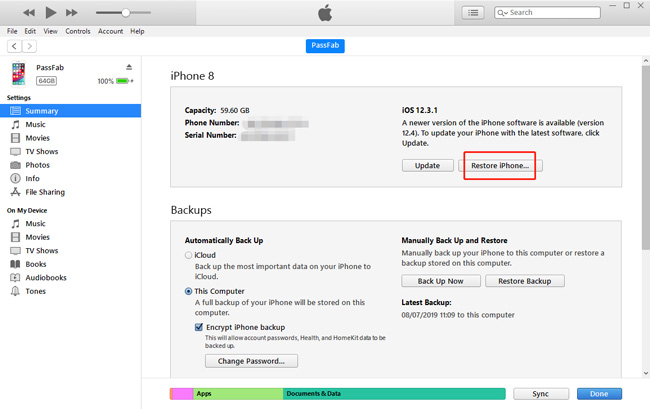
Steg 3: När det dyker upp ett nytt gränssnitt, välj "Återställ".

Steg 4: Slutligen kan du återställa din iPhone och använda den. Om du säkerhetskopierar dina data tidigare kan du återställa dina tidigare data.
Del 3: Skäl för att välja att ta bort iPhone-lösenord utan återställning
Glömt lösenordet på iPhone? Hur återställer jag utan lösenord? Tja, det är möjligt med alla ovanstående metoder. Och varje metod har sin egen fördel. Du kan välja det lämpligaste sättet att ta bort lösenordet. Och om du vill kan du också ta bort lösenord med återställning. Men om du kan, är det bättre att du väljer att låsa upp din låsta iPhone utan återställning. Här är en tabell som visar skillnaden mellan dem.
| Sätt | Svårighetsgrad | Krav | Framgång | Förlust av data |
|---|---|---|---|---|
| PassFab iPhone Unlocker | Låg | Nej | Hög | Ja |
| Hitta min telefon | Medium | Apple ID-lösenord | Medium | Ja |
| Siri | Hög | Nej | Låg | Nej |
| iTunes | Hög | Apple ID-lösenord | Medium | Ja |
Slutord
I ett ord, glömt iPhone-lösenord utan återställning är inget svårt problem. Det finns flera sätt du kan välja för att låsa upp din telefon. Du kan använda professionell upplåsningsprogramvara, försöka fråga Siri om tiden eller låsa upp iPhone via Hitta min telefon. Eller om du vill kan du också ta bort lösenord med återställning. Men enligt min mening är det bästa sättet att ta bort iPhone-lösenord att använda PassFab iPhone Unlocker eftersom det inte har några begränsningar för telefonsystemet och det är enkelt att använda. Dessutom har den en högre framgångsfrekvens. Därför, om du behöver låsa upp iPhone utan återställning, prova denna programvara! Det kommer säkert att lösa ditt problem.